
В Живые фотографии или жить фотографии, или жизни, они являются новыми функциональность который представил Яблоко, не так давно, как Новинка на устройствах iOS. Они являются не более чем фотографии То есть Добавляет, спереди и сзади, a второй с половиной видео. В кэш устройства будет держать это видео до тех пор, пока мы решили сделать снимок, время, которое он сделал момент перед фото горы, фотография, и позднее время.
В результате, Когда у нас есть фото на экране вашего телефона iPhone, Если Мы проводим о ней, Мы увидим эти три секунды воспроизведения видео, Передняя и задняя же.
Правда, в первый раз, вы увидите их, ES развлечения и это смешно видеть, что происходит до и после сделать фото, но в другое время, Это то, что становится результатом ненужные, и он делает, что фотографии, которые мы в конечном итоге занимая больше места в нашем iPhone и, Поэтому, делаем, что мы останемся нет места в вашем телефоне быстро.
Как отключить или отключить Live фотографии в вашем iPhone
Когда вы раскроете применение камеры, Вы можете увидеть, в части центральная верхняя, a значок с три концентрические круги. Этот значок используется для включить или отключить Выбор Живые фотографии. Если, как на картинке, в значок Это Жёлтый, Это означает, что Live фотографии активирован, Если, с другой стороны, расположен в белый или светло-серый, Live фотографии отключен.
Для включить или отключить в Живые фотографии, просто Нажмите на этот значок.
В проблема это каждый раз, когда мы открываем применение камеры, в Живые фотографии Это активируется по умолчанию, Поэтому всегда Мы должны напомнить себе, Если я не хочу, чтобы использовать их, из отключить их.
Снова, Apple предоставляет его возможность Этот параметр сохраняется и что каждый раз, когда вы открываете приложение камеры, в Живые фотографии Таковы, что мы настроили их Последний раз Я использую это приложение. Мы покажем вам ряд шагов для достижения этой цели:
Шаг 1. На вашем мобильном телефоне iPhone, Нажмите на значок из Параметры.
Шаг 2. В окне Параметры, Выделите ниже до тех пор, пока вы найдете опцию Фото и камеры. Нажмите.
Шаг 3. В новый экран, который показывает, вернуться к скользить по отношению к ниже, до тех пор, пока вы найдете раздел Камеры, в рамках варианта, который является Сохранить настройки. Пресс о ней.
Шаг 4. И наконец, на следующем экране, Есть опция под названием Живые фото. Этот параметр, в случае активации, Это вызовет камеру для сохранения состояния, в котором можно задать Живые фотографии время последнего использования. В ином случае, Каждый раз, когда вы открываете приложение камеры, Это будет активирован. Активные Этот параметр для сохранить настройки.
Факт! Теперь, изменения, которые вы делаете на применение камеры по отношению к активации или деактивации Live фотографии быть сохранены и вам не придется перенастраивать их в следующий раз вы используете камеру. Так уже только у вас осталось отключить “живые фотографии” в приложении нажав на значок из концентрические круги, которой вы говорили ранее, до тех пор, пока она становится белым, Таким образом, чтобы Живые фотографии Это Отключение. Таким образом, любой Фото что вы делаете будет сохраняться только как, Фото, занимая размер, который обычно можно сделать снимок на вашем телефоне, Создание, Таким образом, То, что сэкономить пространство на вашем мобильном телефоне iPhone.

















 iOS
iOS 
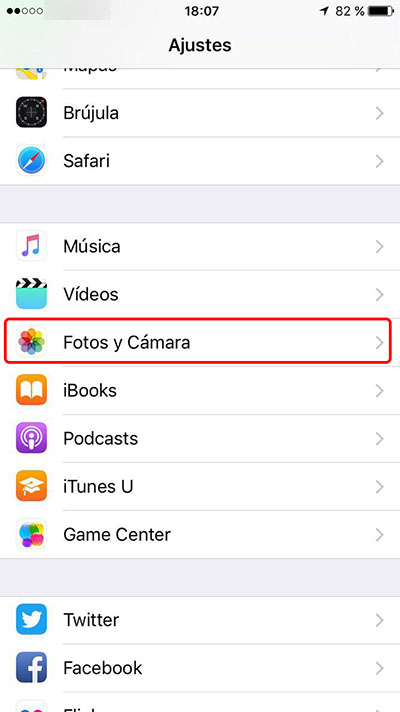
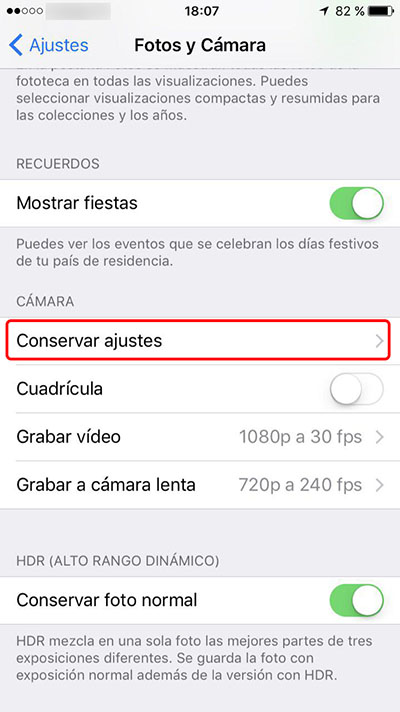
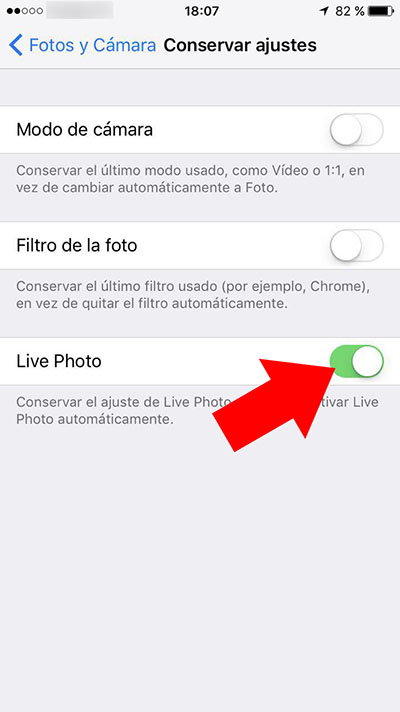











3 мысли о»Как выключить или отключить Live фотографии на вашем iPhone”
Он не работает, как вы это объясните, Там должно быть еще одним способом
Здравствуйте Виктор, было право в отношении статьи. Мы изменение и тестирование, и теперь вы можете проверить, если он работает. Спасибо за ваш комментарий 😉
Идеальный
Большое спасибо